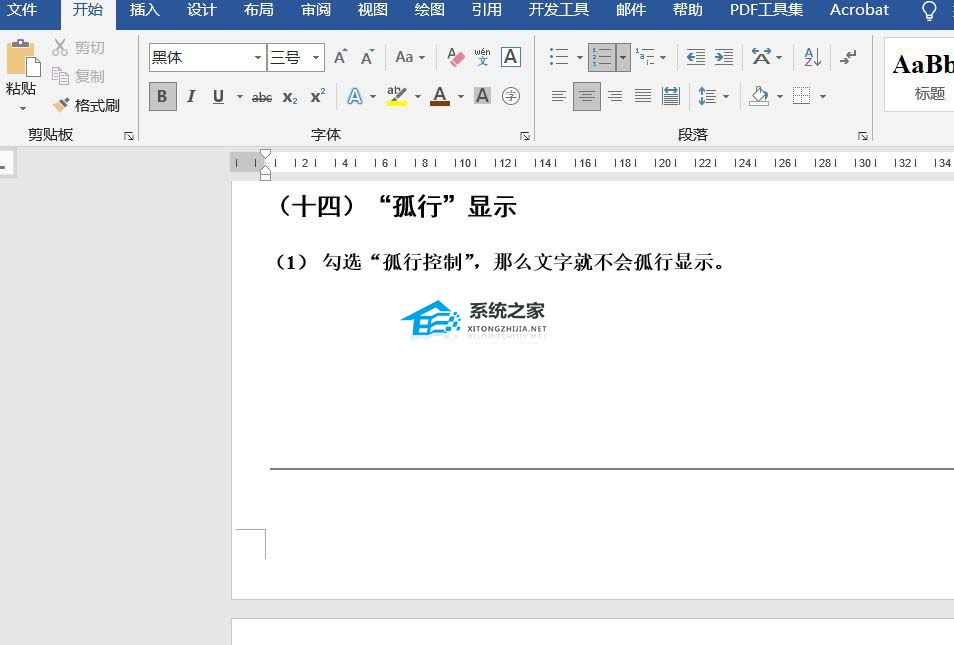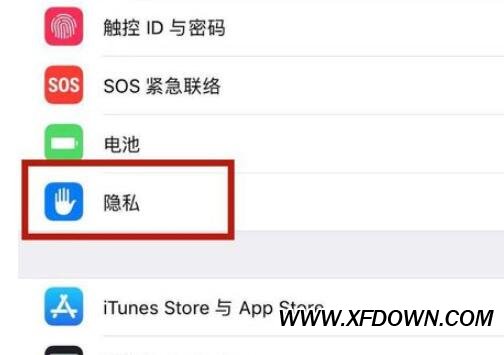Word如何将文档转换为PDF格式
Word如何将文档转换为PDF格式
在日常办公中,我们经常需要将Word文档转换为PDF格式,以便于分享和打印。本文将详细介绍如何使用Microsoft Word软件将文档转换为PDF格式。
方法一:使用Microsoft Word内置的保存功能
Microsoft Word提供了内置的保存功能,可以直接将文档保存为PDF格式。
1、打开你想要转换的Word文档。
2、点击“文件”菜单。
3、选择“另存为”选项。
4、在“文件类型”下拉菜单中选择“PDF”格式。
5、点击“保存”按钮即可将文档保存为PDF格式。
这种方法非常简单,适用于初学者。
方法二:使用虚拟打印机软件
除了使用Microsoft Word内置的保存功能外,我们还可以使用虚拟打印机软件将Word文档转换为PDF格式。以下是使用虚拟打印机软件的步骤:
6、安装虚拟打印机软件,例如Adobe Acrobat、CutePDF等。
7、打开你想要转换的Word文档。
8、点击“文件”菜单。
9、选择“打印”选项。
10、在打印设置中选择虚拟打印机软件。
11、点击“打印”按钮。
12、选择保存位置和文件名,并点击“保存”按钮即可将文档保存为PDF格式。
虚拟打印机软件提供更多转换选项,适用于有特殊需求的用户。
方法三:使用在线转换工具
如果你不想安装虚拟打印机软件,还可以使用在线转换工具将Word文档转换为PDF格式。以下是使用在线转换工具的步骤:
13、打开一个支持Word转PDF的在线转换网站,例如Smallpdf、Zamzar等。
14、点击“选择文件”按钮,选择你想要转换的Word文档。
15、等待上传和转换过程完成。
16、下载转换后的PDF文档。
使用在线转换工具方便快捷,适用于不经常转换的用户。
总结
Word如何将文档转换为PDF格式,本文介绍了三种将Word文档转换为PDF格式的方法,分别是使用Microsoft Word内置的保存功能、虚拟打印机软件和在线转换工具。不同的方法适用于不同的用户,你可以根据自己的需求选择合适的方法。